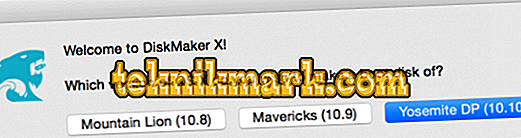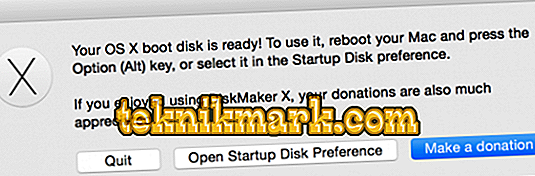Známá společnost Apple, která je neuvěřitelně populární po celém světě, již dlouho do jisté míry izolovala svá zařízení (počítače, tablety, smartphony) z přístrojů jiných vývojářů. Poté, co vyvinuli své varianty operačních systémů (iOS pro chytré telefony a tablety, makra pro počítače typu všetko-v-jednom a notebooky), byla ve skutečnosti pro mnoho uživatelů vyloučena možnost interakce mezi uživateli produktů Apple například ze zařízení se systémem Android. Tato „podmíněná“ identita někdy vede k obtížím při instalaci nebo přeinstalaci operačního systému MacOS, včetně potíží při vytváření zaváděcího média. Tyto problémy jsou však také podmíněné, protože Apple implementoval mnoho různých nástrojů s nejpohodlnějším a nejjednodušším rozhraním pro aktualizaci operačního systému a vytváření zaváděcích médií s ním. A jaké jsou tyto nástroje a jak je používat a budou diskutovány v tomto článku.

Metoda pro vytvoření zaváděcího USB flash disku s OS X Yosemite.
Stáhnout a nainstalovat
Nejprve je třeba říci, že OS X Yosemite je jedenáctou verzí OS X, která byla představena v polovině roku 2014 na konferenci WWDC 2014. \ t Apple, za což vám děkuji, téměř okamžitě po oznámení (v říjnu 2014) otevřel volný přístup ke stažení této verze v App Store. Pokud tedy potřebujete vytvořit zaváděcí jednotku USB flash s operačním systémem OS X Yosemite, stačí stáhnout obrázek operačního systému na App Store a provést následující poměrně jednoduché manipulace:
- Připravte si jednotku USB flash, kterou chcete v budoucnu použít jako zaváděcí médium, s ohledem na to, že instalace bude plně naformátována. Přeneste proto všechna data důležitá pro uchování na jiné médium / paměťové zařízení;
- Nejjednodušší možností pro přímou instalaci spouštěcího obrazu operačního systému do média je použití speciálního nástroje nazvaného „DiskMaker X“, který lze zdarma stáhnout z oficiálních stránek vývojářů - „//diskmakerx.com“;
- Pokud jste si již stáhli obrázek operačního systému, který potřebujete, uloží se do sekce "Programy", pokud ne, pak proveďte stažené stahování z oficiálního úložiště Apple;
- Spusťte stažený nástroj „DiskMaker X“ av kroku s volbou dalších akcí vyberte možnost „Yosemite DP“ nebo jiný operační systém, pokud jej potřebujete;
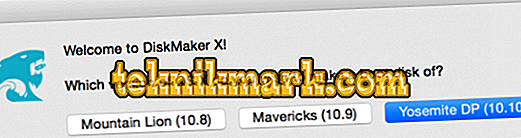
- Samotný nástroj navíc prohledá složku „Programy“ a vyhledá dříve stažený obraz operačního systému a vyzve vás ke stažení do média. Pokud se nalezená možnost shoduje s požadovanou, klepněte na tlačítko „Použít tuto kopii“ (pokud tato možnost není vhodná, klepněte na tlačítko „Použít jinou kopii“) a ručně zadejte požadovaný obrázek;
- Potvrďte, že souhlasíte s úplným formátováním vybraného média a počkejte na dokončení procesu spouštění.
- Po dokončení hlavního postupu můžete vybrat možnost „Otevřít předvolbu spouštěcího disku“ a otevřít tak vytvořená média, vrátit nebo poskytnout finanční prostředky vývojářům pro vývoj projektu.
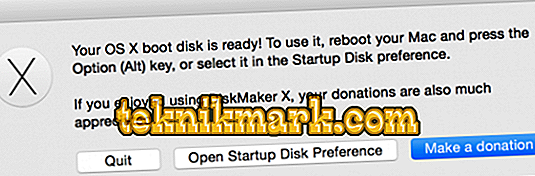
Jak je vidět z výše uvedených akcí, není v nich nic složitého a nepochopitelného, vše je k dispozici a velmi rychle, zejména pokud se používá rozhraní portu USB 3.0. To samozřejmě není jediný způsob, jak splnit daný úkol. Jak již bylo řečeno na začátku článku, Apple integroval do operačního systému spoustu nástrojů, které zahrnují určité příkazy pro Terminál, které implementují zavedení zaváděcího USB flash disku. Nejprve však musíte použít nástroj Disk Utility pro přípravu budoucích médií pro záznam spouštěcího obrazu, který vypadá takto:
- Po vložení USB flash disku do příslušného slotu otevřete nástroj a vyberte požadované médium pro otevření editoru jeho základních parametrů;
- Přejděte na záložku „Disk partition“ a do „Partition diagram“ vyberte „Section 1“;
- Dále vyberte formát "Mac OS Extended" a zadejte název budoucí spouštěcí jednotky flash, například "JOBos";
- Otevřete podsekci "Parametry" a zkontrolujte, zda je nastaveno "Schéma oddílu GUID";
- Potvrďte všechna nastavení a ukončete nástroj.
Nyní musíte jít na výše uvedený příkaz pro terminál. Vypadá to takto:
sudo / Aplikace / Instalovat OS X Yosemite.app/Contents/Resources/createinstallmedia -volume / Volumes / JOBos —aplikační cesta / Aplikace / Instalovat OS X \ t
DŮLEŽITÉ. Vezměte prosím na vědomí, že v tomto příkazu musíte místo zvýrazněného slova „JOBos“, které je příkladem jména z výše uvedeného kroku, zadat své vlastní jméno, které jste zadali během školení.Pokud jste nic nezměnili, název bude „OSXRecovery“ a příkaz bude vypadat takto -
sudo '/ Aplikace / Instalace OS X Yosemite.app/Contents/Resources/createinstallmedia' -volume '/ Volumes / OSXRecovery - cesta aplikace' / Aplikace / Instalace OS X Yosemite.app '–nointeraction
Po provedení příkazu zůstane pouze čekat na dokončení procesu instalace a poté začněte přijímané zařízení používat jako součást nastavených úkolů.
Závěr
Na závěr je třeba říci, že navzdory skutečnosti, že uvažované akce se mohou zdát matoucí a podivné pro uživatele operačního systému Windows, je tento proces produktů společnosti Apple formulován a implementován s větší orientací na uživatele, pouze pokud je obraz distribuován. zdarma.